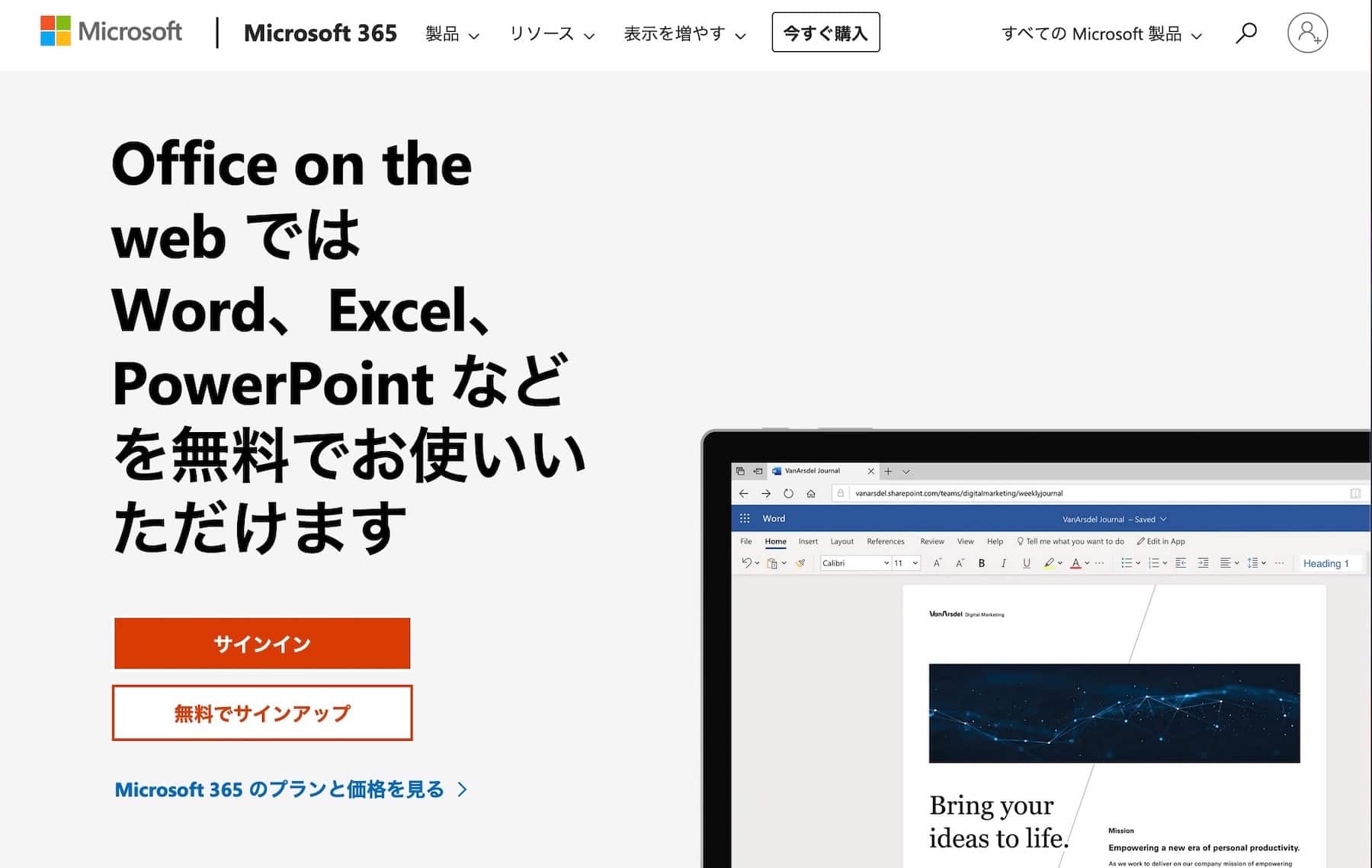こんにちは、mickです。
Word や Excel が使える Microsoft の Office。
パッケージやサブリクリプションで普通に買うと約2万円からといい値段しますよね。
実は、Word や Excel を(条件付きですが)完全無料で使う方法があります。
それがこちら
Office on the web
無料で作れる Microsoft のアカウントを使ってWebブラウザから専用Webサイトにログインすると、Microsoft の Word や Excel 、Power Point などが使えるようになります。
しかも完全無料
いつもは使わないけれど、時々使う程度なら十分。
ひとつ、大きなデメリットが。
「常にインターネットに繋がっていないと使えない」
インターネット環境があれば無料で使える Office

Office on the web は、インターネットがあるパソコンならどこでも使えるのがすごい。
提供が始まったのは、2014年から。今年が2021年と7年も経っているので、だいぶこなれてきているはず。
使えるのは3つ(Word、Excel、Power Point)
Office製品のうち無料で使えるのは、Word、Excel、Power Point の3つ。
利用には、すべてインターネットとWebブラウザが必要
パッケージ版とは違って、パソコンにインストール不要なのですぐに使えます。
データ保存先は、OneDrive
作成したデータは、すべて OneDrive に保存されます。
OneDrive は、Microsoft が Office 製品の一つとして提供しているクラウドストレージです。
作成したデータを常に OneDrive に保存するため、オンラインの Office では次のようなことができるようになっています。
- いつでもどこからでも利用できる
- データは自動保存で安心
- データの共有が簡単
- リアルタイムで同時編集が可能
この中で一番助かるのは、いつでもどこから利用できるということ。
こういうのは、オンライン版ならではだと思います。
やっぱり欠点もある
実際に使ってみると、次のような欠点が見えてきます。
- インターネットに常に接続していないと使えない
- 動作がインストール版よりも遅く感じる
- インストール版に比べて機能に制限がある
まず、常にインターネットに接続していないと使えません。
普段、GoogleドキュメントやGoogleスプレッドシートを使うことが多い自分にとっては、オンライン版の Word や Excel はどうしても遅く感じます(その代わり多機能ではある)。
また、Office のインストール版に比べると、機能に制限があるため、インストール版と全く同じと思って使うことは難しいです。
オンライン版とインストール版の違いは、次の参考URLがうまくまとめてくれています。
参考URL:無料の「 Office Online 」と Office 2019の相違点
無料で Word や Excel の使い方
このオンライン版の無料 Word や Excel の使い方は簡単。
専用Webサイトにアクセスして、Microsoftアカウントでココからサインインするだけです。
Office on the web に行く

Microsoft にサインインする
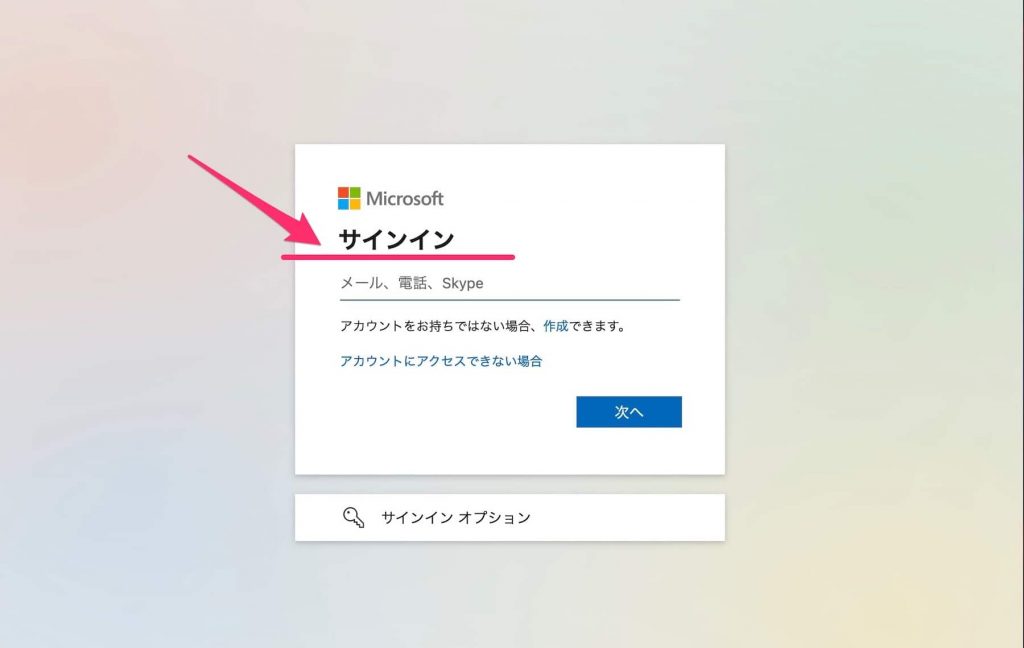
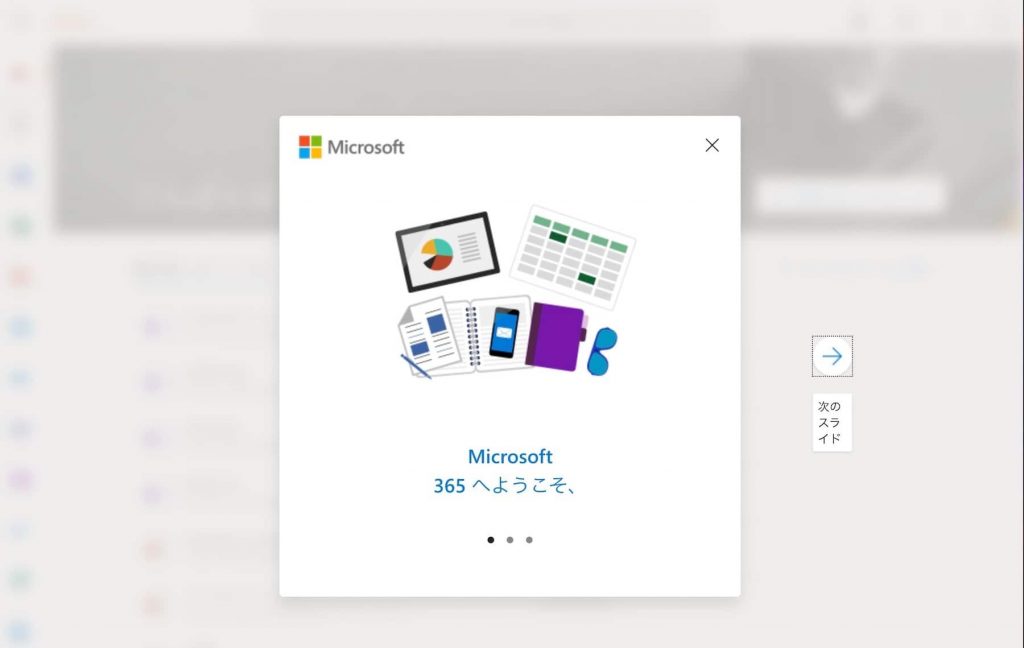
使うソフトウェア(Word や Excel)を選ぶ

これだけ。簡単。

オンラインで作成した、Word や Excel は、パソコンにダウンロードすることができるようになっています。
まとめ。
マイクロソフトオフィスの Word や Excel を無料で使う方法を紹介しました。
常にインターネットに接続していないといけないこと。
それから動作があまり軽快でないことを考えると、補助的に使うのがいいと思っています。
自分の場合は、基本的にGoogleスプレッドシートを使うので、こちらは仕事で必要な Word や Excel のファイルを操作するときに使うかな、といった感じです。
それでも、無料で Word や Excel が使えることは強力なため、ぜひ試して欲しいと思います。
記事を読んでくれて嬉しいです。
今日もありがとうございました。
初稿 2021/09/04